Die Windows-Registrierung ist eine Datenbank mit Informationen zu verschiedenen Konfigurationen von PC-Einstellungen und Anwendungen für Systeme, die auf dem Windows-Betriebssystem von Microsoft ausgeführt werden. Obwohl nicht jede App auf einer Konfigurationsdatenbank ausgeführt werden muss, die in Windows-Registrys gespeichert ist (einige speichern die Konfigurationsdaten in XML-Dateien oder einer separaten ausführbaren Datei), spielen die Registrys eine wichtige Rolle für das ordnungsgemäße Funktionieren Ihres Windows-PCs.
Windows bietet Benutzern die Möglichkeit, diese Registrierungen zu bearbeiten, falls sie die Konfigurationseinstellungen für eine Anwendung oder ein Programm auf ihrem Computer ändern möchten. Lassen Sie uns mehr darüber erfahren, wie Sie diese Registrierungen verwenden und nach Ihren Wünschen bearbeiten können:
Wie funktionieren Windows-Registrierungen?
Die in Windows-Registrierungen gespeicherten Informationen sind auf drei verschiedenen Registrierungsebenen organisiert:
Dies ist eine Sammlung von Schlüsseln, Unterschlüsseln und Registrierungswerten, die durch Ordner dargestellt werden. Diese Ordner werden in Unterordner kategorisiert, abhängig vom Typ der Datenwerte, die sie enthalten.
Dies sind die Unterordner, aus denen Registry Hives besteht. Diese gelten als die Standardorganisationseinheit in Windows-Registrierungen. Diese sind wie die Ordner im Windows-Datei-Explorer, die verschiedene Dateitypen auf Ihrem Computer enthalten. Ebenso enthält Registrierungsschlüssel die Registrierungswerte.
Dies sind die Anweisungen oder Informationen zu Konfigurationen und Systemeinstellungen. Jeder Registrierungswert enthält Anweisungen für bestimmte Systemeinstellungen, Anwendungen oder zugehörige Konfigurationen.
Lesen Sie mehr: Hinzufügen, Ändern und Löschen von Registrierungsschlüsseln und -werten über Regedit
Wie bearbeite ich die Windows-Registrierung mit der Eingabeaufforderung?
Falls Sie die Windows-Registrierung optimieren müssen; Sie können über die Eingabeaufforderung auf einem Windows 10-PC durch den Prozess navigieren . Alles, was Sie tun müssen, ist das folgende Verfahren zu befolgen:
Öffnen der Eingabeaufforderung
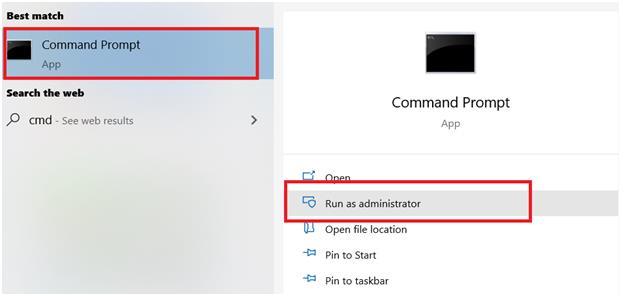
Gehen Sie zuerst zur Windows-Suchleiste .
Geben Sie dann cmd in die Suchleiste ein. In den Suchergebnissen wird die Eingabeaufforderung als oberstes Ergebnis angezeigt .
Klicken Sie mit der rechten Maustaste auf die Option Eingabeaufforderung und klicken Sie auf Als Administrator ausführen .
Dadurch wird die Eingabeaufforderung auf Ihrem Windows-PC im Admin-Modus geöffnet .
Lesen Sie mehr: So ändern Sie den Hintergrund der Eingabeaufforderung
Vorgangstypen zum Bearbeiten von Registrierungen
Schritt 1: Führen Sie den folgenden Befehl aus, um alle Operationen abzurufen, die Sie zum Bearbeiten der Windows-Registrierung ausführen können.
REG /?
Vorgangstypen definieren, welche Änderungen Sie in einer Windows-Registrierung vornehmen müssen, z. B. das Hinzufügen eines Unterschlüssels über den Vorgangstyp Hinzufügen .
Schritt 2: Die Eingabeaufforderung zeigt alle Operationen zusammen mit dem Rückkehrcode für jeden dieser Befehle an . Rückkehrcodes bestimmen, ob die Befehlsausführung fehlgeschlagen oder erfolgreich war.
Hinweis: Microsoft stellt den Inhalt in den folgenden Tabellen zur Verfügung
| Betrieb |
Aufgabe |
| Hinzufügen |
Fügt der Registrierung einen neuen Eintrag hinzu |
| Vergleichen |
Vergleicht zwei oder mehr Registrierungsunterschlüssel oder -einträge. |
| Kopieren |
Kopiert einen Registrierungseintrag an einen angegebenen Speicherort auf einem lokalen oder Remotecomputer. |
| Belastung |
Schreibt gespeicherte Unterschlüssel und Einträge in einen anderen Unterschlüssel in der Registrierung. Dies ist für die Verwendung mit temporären Dateien vorgesehen, die zur Fehlerbehebung oder zum Bearbeiten von Registrierungseinträgen verwendet werden. |
| Wiederherstellen |
Schreibt gespeicherte Unterschlüssel und Einträge zurück in die Registrierung. |
| Anfrage |
Gibt eine Liste der nächsten Ebene von Unterschlüsseln und Einträgen zurück, die sich unter einem angegebenen Unterschlüssel in der Registrierung befinden. |
| Importieren |
Kopiert den Inhalt einer Datei, die exportierte Registrierungsunterschlüssel, Einträge und Werte enthält, in die Registrierung des lokalen Computers. |
| Export |
Kopiert die angegebenen Unterschlüssel, Einträge und Werte des lokalen Computers in eine Datei zur Übertragung auf andere Server. |
| Speichern |
Speichert eine Kopie der angegebenen Unterschlüssel, Einträge und Werte der Registrierung in einer angegebenen Datei. |
| Löschen |
Löscht einen Unterschlüssel oder Einträge. |
| Entladen |
Entfernt einen Abschnitt der Registrierung, der mit dem REG LOAD-Vorgang geladen wurde. |
Quelle: Microsoft
| Rückgabecodes |
Ergebnisse |
| 0 |
Erfolg |
| 1 |
Scheitern |
Quelle: Microsoft
Syntax finden
Um eine Syntax zu finden, müssen Sie lediglich den Operationsnamen zwischen den vorherigen REG-Befehl einfügen. Genau wie dieser -
REG
Dieser spezielle Schritt erzeugt alle Informationen, die Sie zu dieser speziellen Operation benötigen, einschließlich aller Parameter und Syntax. Lassen Sie uns die Syntax anhand des Beispiels des Operationstyps Add ermitteln .
Ausführen einer Bearbeitungsaufgabe mit Operationstypen: Hinzufügen eines Unterschlüssels oder Eintrags
Schritt 1: Sie können einen Unterschlüssel der Registrierung über das Add Add Betrieb. Um mit einer Bearbeitung zu beginnen, müssen Sie den Operationstyp zwischen den REG-Befehl einfügen.
Da wir den Vorgangstyp Hinzufügen verwenden, müssen Sie den Befehl eingeben –
REG
Schritt 2: Die Syntax befindet sich direkt in der zweiten Zeile der Eingabeaufforderung –
REG ADD [{/v ValueName | /ve}] [/t DataType] [/s Separator] [/d Data] [/f]
Hier -
- gibt den Pfad des Unterschlüssels an. Normalerweise werden die als Pfad verwendeten Root-Schlüssel mit HKLM oder HKU bezeichnet .
- /v ValueName gibt den Namen des Unterschlüssels an.
Die anderen Syntaxparameter werden beim Operationstyp Hinzufügen nicht benötigt .
Schritt 3: Angenommen, Ihr Unterschlüsselname lautet – MySubkey; Der Befehl, der zum Operationstyp passt, lautet –
REG ADD HKLM\Software\MySubkey
Löschen eines Unterschlüssels
Schritt 1: Die Syntax des Löschvorgangs lautet –
REG DELETE [{/v ValueName | /ve | /va}] [/f]
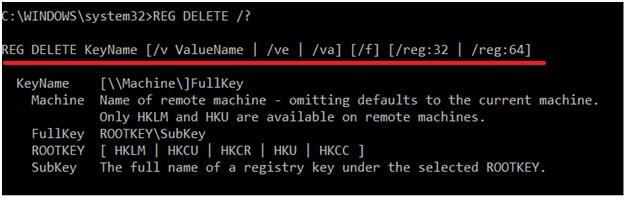 Schritt 2: Angenommen, Sie müssen denselben Unterschlüssel löschen, den Sie im vorherigen Schritt erstellt haben. der Befehl lautet –
Schritt 2: Angenommen, Sie müssen denselben Unterschlüssel löschen, den Sie im vorherigen Schritt erstellt haben. der Befehl lautet –
REG DELETE HKLM\Software\MySubkey
Schritt 3: Geben Sie JA ein , um den Löschbefehl zu bestätigen.
Schritt 4: Drücken Sie die Eingabetaste .
Dies sind nur zwei Operationen. Jede Operation erfordert eine andere Syntax, die Sie jetzt kennen, und jede führt andere Aufgaben aus. Sie können dieses von Microsoft veröffentlichte Dokument besuchen , um mehr über Registrierungsvorgangstypen, Syntax und Parameter zu erfahren.
Lesen Sie mehr: So beheben Sie Registrierungsfehler in Windows 10
Haftungsausschluss: Warum sollten Sie davon absehen, Windows-Registrierungen zu optimieren?
Alle Änderungen, die Sie in den Einstellungen der Systemsteuerung, Systemzuordnungen, Software- oder App-Installationen usw. vornehmen, werden automatisch in der Windows-Registrierung angezeigt. Falls Sie versuchen, die Windows-Registrierungen manuell zu bearbeiten; Sie können diese Einstellungen, Konfigurationen und Systemrichtlinien beschädigen. Dies kann zu verschiedenen Computerproblemen führen, wie z. B. Systemabstürzen, beschädigten Anwendungen, nicht bootfähigen Laufwerken, Problemen mit gespeicherten Dateien und Systemordnern.
Daher wird empfohlen, dass Sie nicht versuchen, die Windows-Registrierung zu optimieren, es sei denn, Sie kennen die Syntax und die Parameter vollständig oder sind nicht unbedingt erforderlich.
Sie können auch mögen
Warum die Behebung von Registrierungsproblemen wichtig ist
So ändern Sie das Windows-Passwort, ohne das aktuelle Passwort zu kennen

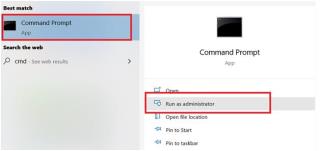
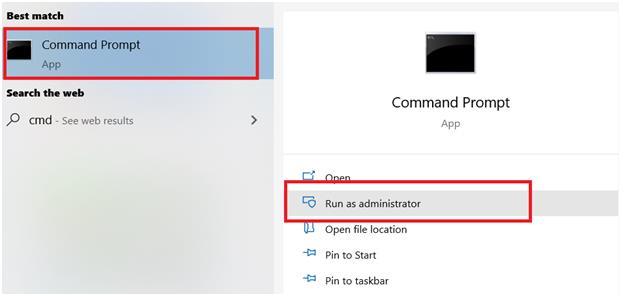
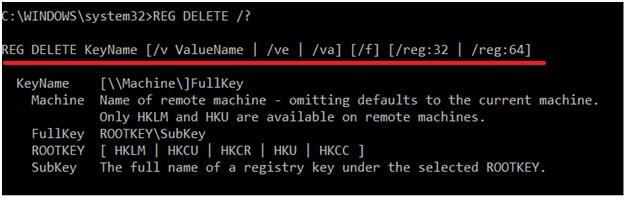 Schritt 2: Angenommen, Sie müssen denselben Unterschlüssel löschen, den Sie im vorherigen Schritt erstellt haben. der Befehl lautet –
Schritt 2: Angenommen, Sie müssen denselben Unterschlüssel löschen, den Sie im vorherigen Schritt erstellt haben. der Befehl lautet –

![So deaktivieren Sie Benachrichtigungen in Microsoft Teams [AIO] So deaktivieren Sie Benachrichtigungen in Microsoft Teams [AIO]](https://cloudo3.com/resources8/images31/image-2249-0105182830838.png)





![Bedingte Formatierung basierend auf einer anderen Zelle [Google Tabellen] Bedingte Formatierung basierend auf einer anderen Zelle [Google Tabellen]](https://cloudo3.com/resources3/images10/image-235-1009001311315.jpg)